「PowerPointで資料を印刷したら、スライドが小さくて余白が広くて困った…」そんな経験、ありませんか?特に、パソコンや印刷設定に自信がない方にとって、印刷設定は難しく感じられるかもしれません。でも安心してください。今回は、初心者の方でもわかりやすく、PowerPointで余白なしの印刷を実現する方法を、ステップ・バイ・ステップでご紹介します。
なぜPowerPointで印刷するとスライドが小さくなるのか?
まず、なぜ印刷するとスライドが小さく、余白が広くなってしまうのか、その理由を簡単に説明します。
PowerPointは、画面でのプレゼンテーションを主な目的として設計されています。デフォルトでは「16:9」のワイド画面比率が設定されており、これはテレビやプロジェクターに最適化されています。しかし、一般的な印刷用紙(など)の比率は「1:√2」と異なります。このため、PowerPointのスライドをそのまま印刷すると、用紙に対してスライドが小さく表示され、余白が広くなってしまうのです。
PowerPointで余白なしで印刷する方法
では、実際に余白なしで印刷するための手順を見ていきましょう。
スライドのサイズをに設定する
- PowerPointを開き、「デザイン」タブをクリックします。
- 「スライドのサイズ」を選択し、「ユーザー設定のスライドのサイズ」をクリックします。
- 表示されるウィンドウで、「幅」に「29.7cm」、「高さ」に「21cm」と入力し、「OK」をクリックします。
- 「サイズに合わせて調整」を選択し、「OK」をクリックします。
これで、スライドが用紙のサイズに合わせて調整されます。
プリンターの設定でフチなし印刷を選択する
- 「ファイル」タブから「印刷」を選択します。
- 使用するプリンターを選び、「プリンターのプロパティ」をクリックします。
- 表示される設定画面で、「フチなし印刷」または「全面印刷」のオプションを選択します。
- 設定を保存し、「OK」をクリックします。
これにより、プリンターが用紙の端まで印刷を行い、余白なしでの印刷が可能になります。
印刷プレビューで確認する
- 「ファイル」タブから「印刷」を選択し、印刷プレビューを確認します。
- スライドが用紙いっぱいに表示されていることを確認します。
- 問題がなければ、「印刷」ボタンをクリックして印刷を開始します。
よくある質問や疑問
Q1: スライドの内容が用紙からはみ出してしまう場合、どうすれば良いですか?
スライドのサイズをに設定した際に、「最大化」を選択すると、内容が用紙からはみ出すことがあります。これを避けるためには、「サイズに合わせて調整」を選択してください。これにより、スライドの内容が用紙に収まるように自動的に調整されます。
Q2: プリンターに「フチなし印刷」のオプションがない場合、どうすれば良いですか?
一部のプリンターでは「フチなし印刷」に対応していない場合があります。その場合、スライドのサイズをに設定し、プリンターの設定で余白を最小限に設定することで、できるだけ余白を狭くすることが可能です。
Q3: 複数のスライドを1枚の用紙に印刷する場合、余白をなくす方法はありますか?
PowerPointの「印刷」設定で、1ページに複数のスライドを配置することができます。しかし、この場合、余白を完全になくすことは難しい場合があります。プリンターの設定で余白を最小限に設定することで、できるだけ余白を狭くすることが可能です。
今すぐ解決したい!どうしたらいい?
いま、あなたを悩ませているITの問題を解決します!
「エラーメッセージ、フリーズ、接続不良…もうイライラしない!」
あなたはこんな経験はありませんか?
✅ ExcelやWordの使い方がわからない💦
✅ 仕事の締め切り直前にパソコンがフリーズ💦
✅ 家族との大切な写真が突然見られなくなった💦
✅ オンライン会議に参加できずに焦った💦
✅ スマホの重くて重要な連絡ができなかった💦
平均的な人は、こうしたパソコンやスマホ関連の問題で年間73時間(約9日分の働く時間!)を無駄にしています。あなたの大切な時間が今この悩んでいる瞬間も失われています。
LINEでメッセージを送れば即時解決!
すでに多くの方が私の公式LINEからお悩みを解決しています。
最新のAIを使った自動応答機能を活用していますので、24時間いつでも即返信いたします。
誰でも無料で使えますので、安心して使えます。
問題は先のばしにするほど深刻化します。
小さなエラーがデータ消失や重大なシステム障害につながることも。解決できずに大切な機会を逃すリスクは、あなたが思う以上に高いのです。
あなたが今困っていて、すぐにでも解決したいのであれば下のボタンをクリックして、LINEからあなたのお困りごとを送って下さい。
ぜひ、あなたの悩みを私に解決させてください。
まとめ
PowerPointで印刷範囲を広げ、余白なしで印刷するためには、スライドのサイズをに設定し、プリンターの設定でフチなし印刷を選択することが重要です。これらの手順を踏むことで、印刷物がより見栄えよく仕上がります。
他にも疑問やお悩みがあれば、お気軽にLINEからお声掛けください。


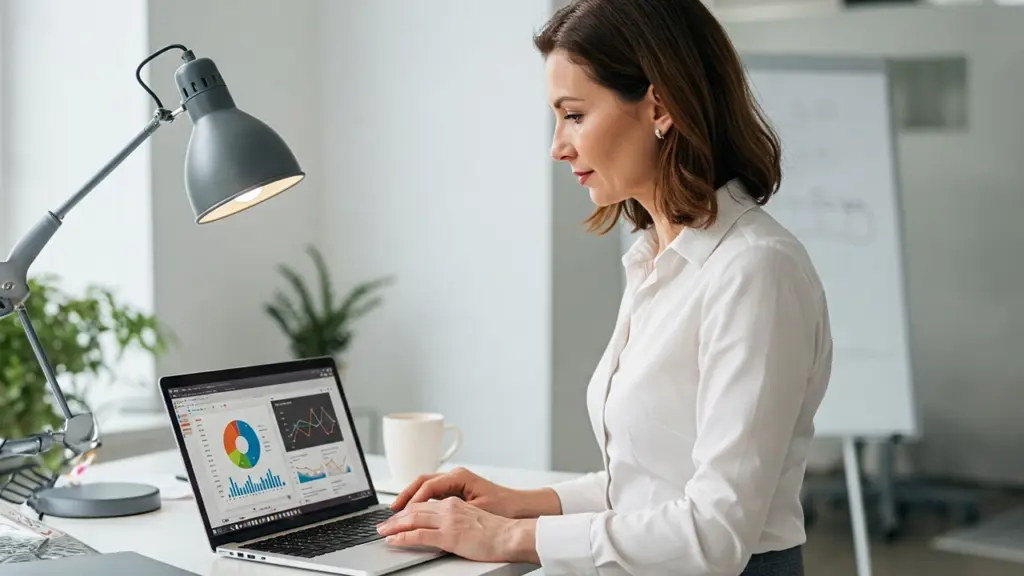



コメント